iPhoneの標準アプリの中に「友達を探す」というアプリがありますが、一度も使ったことがないというユーザーもいると思います。「友達を探す」は連絡先を交換したiPhoneユーザーと位置情報を共有して互いの位置を知らせることができるアプリです。
しかし位置情報を共有するという性質上、設定次第では相手に位置情報が知られたままになってしまう可能性もあるので注意が必要です。
今回は、「友達を探す」の安全で便利な使い方について書きたいと思います。
目次
「友達を探す」を利用するために予め必要な設定
Wi-FiをONにする
アプリを利用している時はWi-Fiで位置情報が把握されるので、利用の際には「設定」→「Wi-Fi」をタップして「Wi-Fi」をONにしておく必要があります。
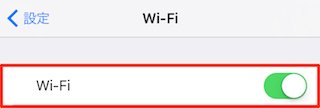
「Wi-Fi」をONにしていなくても利用できないことはないようですが、位置情報の精度がかなりアバウトになるようです。
位置情報サービスを利用可能にする
「友達を探す」で位置情報を利用可能にしていなければ、地図上で自分の位置を把握できないので、予め「友達を探す」で位置情報サービスを利用可能にしておきましょう。
位置情報を利用可能にするためには、まず「設定」→「プライバシー」をタップします。
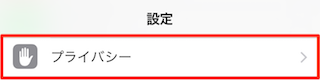
続いて、「位置情報サービス」をタップします。
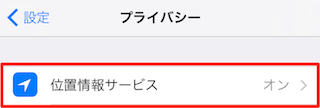
次に、「友達を探す」をタップします。
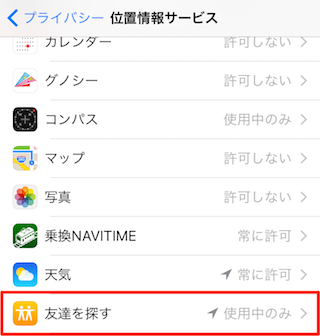
あとは、「このAppの使用中のみ許可」にチェックをつければOKです。
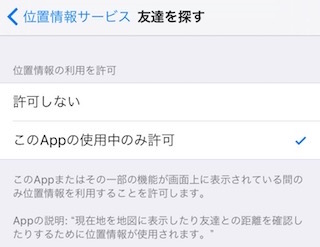
位置情報を共有できるようにする
位置情報を共有できるようにするためには、iOSの設定の方で位置情報の共有を許可するか、「友達を探す」の方で位置情報の共有する設定をする必要があります。どちらも互いに連動しているので両方設定する必要はありません。
iOSの方で設定をする場合は、まず「設定」→「プライバシー」→「位置情報サービス」→「自分の位置情報を共有」をタップします。
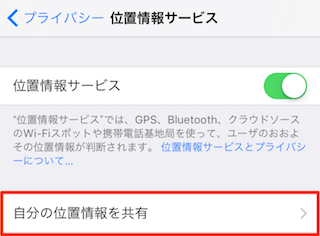
あとは、「位置情報を共有」をONにすれば完了です。
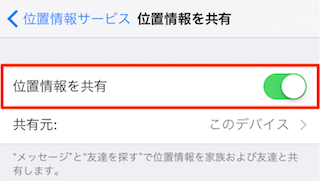
「友だちを探す」の方で設定する時は、まず「友達を探す」を起動して下の「自分」をタップします。
あとは、「自分の位置情報を共有」をONにすれば、位置情報を共有できるようになります。
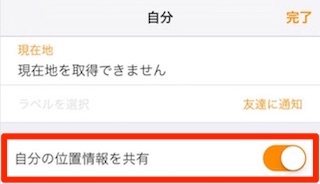
ちなみに、OFFにする場合も互いに連動しているので、両方を操作する必要がありません。これはかなり便利(`・ω・′ )
位置情報の共有を開始する
設定が完了したら、いよいよ位置情報の共有を開始します。位置情報を共有するためには、まず「友達を追加」か「追加」をタップします。
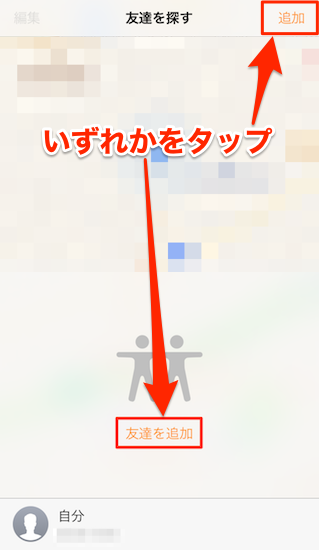
続いて、[+]をタップして宛先を追加します。ちなみに、AirDropで位置情報を共有することもできます。
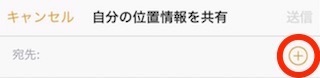
宛先を追加したら、右上の「送信」をタップします。
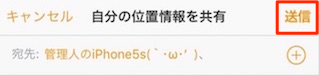
あとは、位置情報を共有したい長さを選択します。今回は「1時間」を選択します。
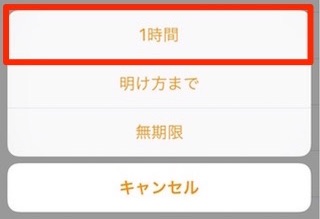
ちなみに、「無制限」にして元に戻すのを忘れると、相手に自宅や勤務先などがバレてしまう可能性があるので、「無制限」を選択することはあまりオススメしません。
位置情報を共有したい長さを選択すると、「…と位置情報の共有を開始しました」というダイアログが出てきます。
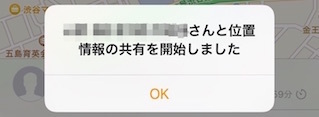
「友達を探す」の地図上には、相手の位置がオレンジ色で、自分の位置がブルーで表示されるようになります。
位置情報の共有を終了する
設定した時間が経過する前に位置情報を共有する必要がなくなったら、忘れずに位置情報の共有を終了させておきましょう。
位置情報の共有を終了させるためには、まず「友達を探す」を起動した時に位置情報を共有している最中の端末が表示されるので、それを左にスワイプします。
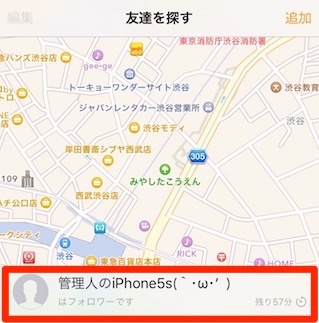
続いて、「削除」をタップすれば位置情報の共有は終了します。

位置情報が共有されてないかチェック
普段から「友達を探す」を利用している方は特に注意する必要がありますが、位置情報の共有を終了させるのを忘れて、位置情報が共有されたままになっている可能性もあります。
位置情報が共有されているかどうかは、「設定」→「プライバシー」→「位置情報サービス」→「自分の位置情報を共有」で確認することができます。

もちろん、「友達を探す」を起動して確認することもできます。
もし共有されていたら直ちに削除しよう
位置情報が共有されたままになっていたら、「友達を探す」を起動して位置情報を共有している端末を削除して共有を停止することもできますが、設定アプリの方で共有を停止することもできます。
位置情報の共有を停止するためには、まず「設定」→「プライバシー」→「位置情報サービス」→「自分の位置情報を共有」で位置情報の共有を停止したい端末を選択します。
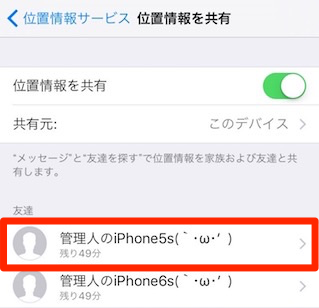
あとは、「位置情報の共有を停止」をタップすれば完了です。
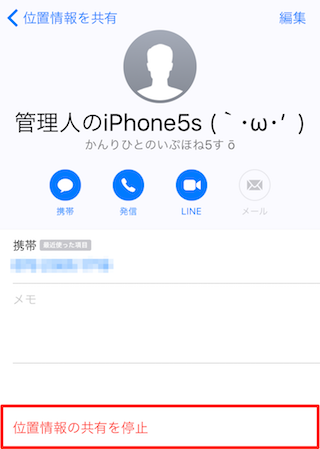
位置情報の共有を終了すると、「友達を探す」はこんな状態になります。
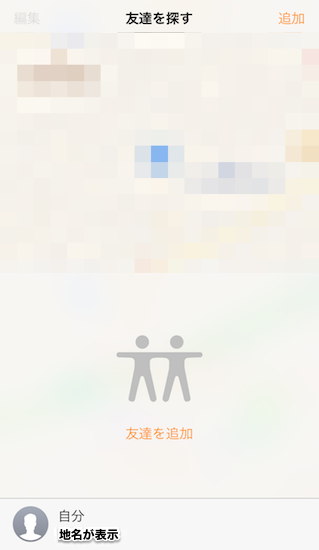
「設定」→「プライバシー」→「位置情報サービス」→「自分の位置情報を共有」の方でも端末が消えていることが確認できます。
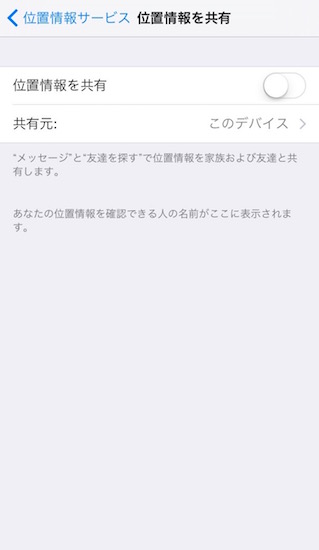
「友達を探す」を全く使う予定がない場合
「友達を探す」を全く使う予定がなかったり、「友達を探す」をいつでも利用できる状態にしておくのはちょっと心配という方は、以下3つの設定をしておくと良いでしょう。
位置情報の共有をOFFにしておく
まず、「友達を探す」を起動し「自分」をタップします。
続いて、「自分の位置情報を共有」をOFFにすればOKです。
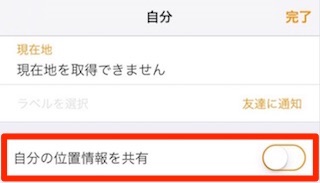
前述したとおり、「設定」→「プライバシー」→「位置情報サービス」→「自分の位置情報を共有」の「位置情報を共有」をOFFにしてもOKです。
「自分の位置情報を共有」をOFFにすると、「自分」のところに「位置情報を共有していません」と表示されるようになります。
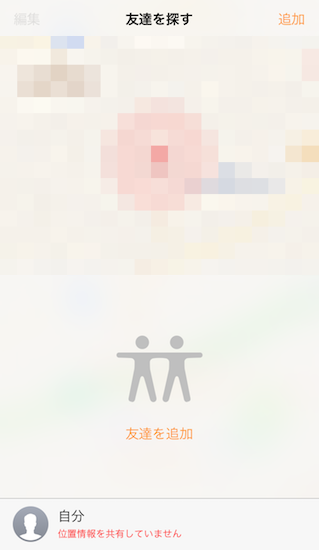
通知を不許可にする
通知を不許可にしておくと、友達から共有の依頼が来ても通知がされなくなります。通知を不許可にするためには、まず「設定」→「通知」をタップします。
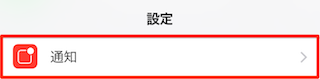
続いて、「友達を探す」をタップします。
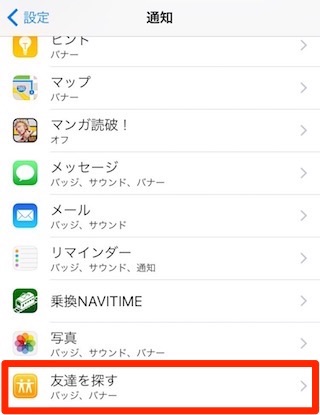
あとは、「通知を許可」をOFFにすればOKです。
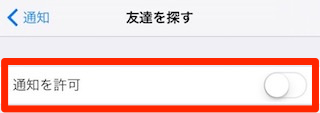
位置情報サービスを利用不可能にしておく
そもそも「友達を探す」を利用しないのであれば、位置情報も利用できないようにしておきましょう。
位置情報を利用できないようにするためには、「設定」→「プライバシー」→「位置情報サービス」→「友達を探す」をタップして「許可しない」にチェックをつければOKです。
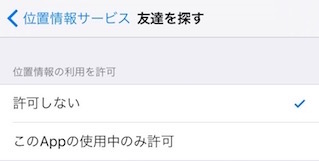
「友達を探す」を削除する(iOS10以降のみ対応)
これは、iOS10以降のみ可能ですが、「友達を探す」を長押しし[ × ]をタップして削除しておくのが最も効果的です。
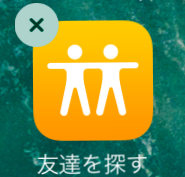
これなら誤って操作して情報が漏れてしまうなんてことはなくなるでしょう。
便利な「友達を探す」を有効活用する一方、自分の自宅や勤務先の住所や行動範囲など、大事な位置情報が漏れないように注意しましょう(`・ω・′ )
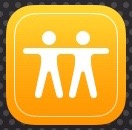
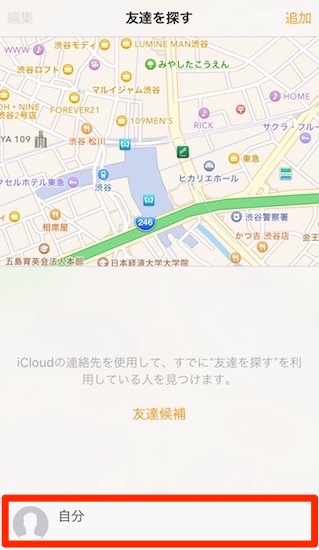
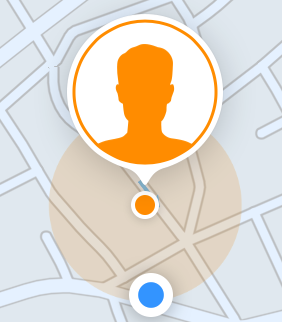
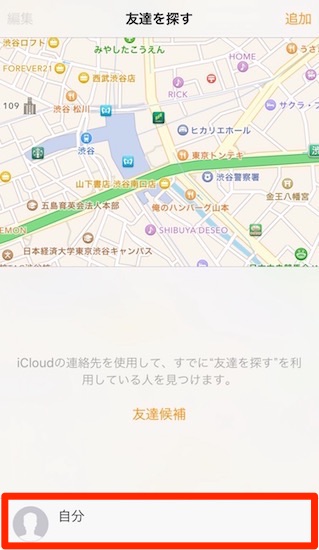


コメント